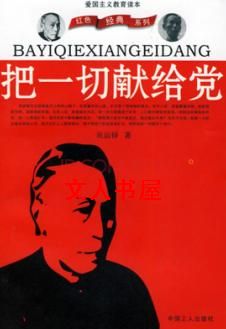能解决你一切问题的巨强cad宝典-第12部分
按键盘上方向键 ← 或 → 可快速上下翻页,按键盘上的 Enter 键可回到本书目录页,按键盘上方向键 ↑ 可回到本页顶部!
————未阅读完?加入书签已便下次继续阅读!
3300mm×5400mm
的楼梯间,即在图中绘制
3300
×5400
单位,而不论将来用何种比例打印出图。
¨
图面上标注的文字、图框、符号等须考虑比例。
y
如打印比例为
1:100
时,对
4mm
高的小号文字,在
CAD
中绘制
400
单位
高;A1
图框在
CAD 中即绘制
84100×59400
单位;相当于虚拟的图纸很大,
可以作为盖楼的广场。
y
又如打印比例为
1:150
时,对
4mm
高的小号文字,在
CAD
中绘制
600
单
位高;A1
图框在
CAD 中即绘制长
841×150、宽
594×150
单位。
)提示
¨
这是目前设计界最常用的方法。概念简单,比例换算简单,能体现
AutoCAD 绘图的
优势。
¨
缺点:对于在同一张图纸中布置不同比例的图形是,只有放大或缩小部分详图图形,
情况变得较复杂。
范例
在同一张图纸中布置不同比例的图形,楼梯间平面
1:30,踏步详图
1:10。下图范例文件
scale…2。dwg。步骤如下:
(1)按实际尺寸绘制楼梯间(3300×5400)和楼梯踏步剖面(300
宽×150
高),如图
2。15
所示。
6。png(20。02 K)
2010…1…28 11:23:11
踏步详图
平面
图
2。15
(2)绘制
A3
纸
420mm×297mm
图框,因图中主要部分绘图比例为
1:30,因此图框亦按照
比例绘制。图框矩形为长
420×30=12600
图形单位、宽
297×30=8910
图形单位,如
图
2。16
所示。
7。png(3。30 K)
2010…1…28 11:23:11
Pline 线宽
0。7×30=21
8910
绘制图框简便的方法是按
1:1
绘制,然后放大
30
倍。
(3)标注楼梯间平面图(图
2。17)。
图
2。16
以上一例的
1:1
标注风格(名为
1_1)为基础,创建新的
1:30
标注风格(名为
1_30),
修改全局比例(DIMSCALE
系统变量)为
30,并设定此风格为当前风格。标注楼梯
间平面尺寸。设置标注风格的具体参数、方法、步骤参见第
8
章。
(4)放大踏步详图并标注。
因本图整体为
1:30,详图为
1:10,用
SCALE 命令将详图部分放大
3
倍。
以
1:30
标
注风格
(名
为
1_30
)
为基础
,创
建新的
1:10
标注
风格
(名为
1_10_base_30
),
修
改
测
量
长
度
比
例
因
子
(
DIMLFAC
系
统
变
量
)
为
0。33333333333333333,并设定此风格为当前风格。标注楼梯踏步详图尺寸。
(5)打印图纸,按
1:30
比例打印。
绘制尺寸
5400
8。png(5。79 K)
2010…1…28 11:23:11
标注尺寸
5400
绘制尺寸
900
标注尺寸
300
文字打印
5mm
0。7mm
粗线
绘制
21
宽多段
线
A3 图框
12600×8910
图
2。17
2。6。6
按比例绘图方法三:按实际尺寸绘图标注,图纸空间布图
此方法是将图形线条、标注、文字等均绘制在模型空间,图框、视口在图纸空间,即利
用〖布局〗来布图打印(图
2。18)。步骤如下:
(1)在模型空间绘制图形线条时不考虑比例。如
3300mm×5400mm
的楼梯间,即在图中绘
制
3300×5400
单位;
300mm
宽×150mm
高楼梯踏步剖面,即在图中绘制
300×150
单位如下图,而不论将来用何种比例打印出图。
(2)标注楼梯间平面图。以上一例的
1:1 标注风格(名为
1_1)为基础,创建新的
1:30
标注
风格(名为
1_30),修改全局比例(DIMSCALE
系统变量)为
30,并设定此风格为当
前风格。标注楼梯间平面尺寸。设置标注风格的具体参数、方法、步骤参见相关章节。
(3)注踏步详图。以
1:1
标注风格(名为
1_1)为基础,创建新的
1:10 标注风格(名为
1_10),
修改全局比例(DIMSCALE
系统变量)为
10,并设定此风格为当前风格。标注踏步详
图尺寸。
通过以上标注,发现踏步详图和楼梯间平面图在绘制上没有比例的差别,而标注文
字箭头等却较小,如图所示。
楼梯均按照实际尺寸
9。png(3。64 K)
2010…1…28 11:23:11
标注文字、线宽小
3 倍
图
2。18
(4)鼠标单击〖布局〗,在〖页面设置对话框〗中设置图纸尺寸为
A3,单位制为毫米,打印
比例为
1:1,进入图纸空间。
(5)按
1:1
比例绘制
A3
纸
420mm×297mm 图框,即图框矩形为长
420
图形单位、宽
297
图形单位。
;注意:
y
图纸空间原点(0,0)在可打印区域的左下脚。
y
国标
A3
图框比标准
A3
打印纸大,即按真正
1:1
不可能在
A3
纸张上完全打印。
(6)建立新图层,如“VP”,此图层上用来绘制
VPORTS
视口。执行命令
VPORTS
创建两
个视口,大小合适即可。如下图(图
2。19)所示。
(7)鼠标双击楼梯平面图所在视口,进入模型空间。执行
ZOOM?
0。0333333333XP?,并 使用
PAN 或在图纸空间用夹点改变视口大小,使楼梯平面完全显示(图
2。20)。
(8)同样,鼠标双击楼梯详图所在视口,进入模型空间。执行
ZOOM?
0。1XP?,并使用
PAN
或在图纸空间用夹点改变视口大小,使楼梯详图完全显示。
(9)进入图纸空间,关闭“VP”图层,使矩形视口不再显示。
视口
视口
10。png(7。38 K)
2010…1…28 11:23:11
TOP
发送短消息
查看公共资料
查找该会员全部帖子
UID:5710
精华: 4
威望:3751
金钱:3745 元
来自:
注册: 2009…12…10
状态: 离线
清明
个人空间 相册 组别:高级会员 性别:保密 积分:3978 帖子:207 2010…01…28 11:27 | 只看楼主 树型| 收藏| 小 中 大 20#
图框,在
图纸空间
利用布局
图
2。19
绘制尺寸
5400
标注尺寸
5400
绘制尺寸
300
标注尺寸
300
视口图层
可关闭
文字也可
绘制在图
纸空间
所有粗线不需
绘制有宽度的
多段线,设置
lineweight
特性
为
0。7mm
即
可,而不论打
印比例。
图
2。20
(10)
打印图纸布局,按
1:1
比例打印。
)提示
¨
这种方法比第二种方法的明显优势在于绘制物体时均按照真实尺寸。
¨
调整标注样式概念简单,比例换算简单,能体现
AutoCAD 绘图的优势。
¨
图框、说明文字等写在图纸空间,无比例变换之忧。
¨
粗线采用
LINEWEIGHT
特性设置时,亦无比例变换之忧。
¨
视口形状可为圆形等非矩形,可创建丰富的图面排版。
¨
视口内可显示模型空间同一物体的不同部分或不同观察角度。
2。6。7
按比例绘图方法四:按实际尺寸绘图,图纸空间布图,图纸空间
标注
¨
此种方式基本上与第三种方式基本相同:
y
楼梯平面图和详图均绘制在模型空间,且均按
1:1
比例绘制
y
说明文字、图框绘制图纸空间,且按
1:1
比例绘制。
¨
唯一的不同点是尺寸标注不是绘制在模型空间,而是在图纸空间。
;注意
此种方式唯有在
AutoCAD 2002
版中才会发挥其优势,否则反而有诸多不便。因为
2002
版提供了标注时穿透空间的捕捉和尺寸关联,详细方法见第
4
章“标注样式和国标样板”。
附件
11。png (74。26 K)
png (2010…1…28 11:26:31)
TOP
发送短消息
查看公共资料
查找该会员全部帖子
UID:5710
精华: 4
威望:3751
金钱:3745 元
来自:
注册: 2009…12…10
状态: 离线
2/3页123 跳转到页 发新主题 论坛管理
论坛公告
论坛事务
专业交流
规划设计
手绘表现
园林工程
植物园艺
教育与人才
业界论坛
学术争鸣
行业热点
绿色奥运
园林师沙龙
电脑应用
Autocad
Photoshop
3Dsmax
Sketchup
相关软件
下载专区
电子书
软件
图纸
高校联盟
北京林业大学园林学院
南京林业大学风景园林学院
中国农大观赏园艺与园林系
华中农业大学园艺林学学院
东北农大园林系
河南农大林学园艺学院
同济大学景观规划设计
重庆大学建筑学院
西南林学院
江西农业大学园林与艺术学院
南京农业大学
西南大学园艺园林学院
东北林大园林学院
浙江林学院园林学院
山东大学(威海)艺术学院
企业联盟
企业沙龙
企业信息
招聘
园林驿站
休闲娱乐
灌水
园林摄影
信息发布区
媒体联盟
《城市环境设计》
《广东园林》
城市聚焦
武安园林
桐柏园林
商丘园林
关于我们 | 大事记 | 广告服务 | 会员服务 | 企业建站 | 媒体合作
诚聘英才 | 联系我们 | 免责声明 | 网站地图 | 网址提交 | 获取本站链接代码 | Sitemap
京08009835号
… 简洁版本 … TOP
Powered by 中国风景园林网
Processed in 0。75 second(s) ; 9 queries。
CAD实用技巧共80条
1。【CTrl+N无效时之解决办法】
众所周知CTRL+N是新建命令
但有时候CTRL+N则出现选择面板
这时只需到OP选项里调下设置
操作:
OP(选项)系统…右侧有一个启动(A显示启动对话框B不显示启动对话框)
选择A则新建命令有效,反则无效
2。【Ctrl键无效之解决办法】
有时我们会碰到这样的问题
比如CTRL+C(复制),,CTRL+V(粘贴)CTRL+A(全选)等一系列和CTRL键有关的命令都会失效
这时你只需到OP选项里调一下
操作:OP(选项)…用户系统配置WINDOWS标准加速键(打上勾)
WINDOWS 标准加速键打上勾后,和CTRL键有关的命令则有效,反之失灵
3。【填充无效时之解决办法】
有的时候填充时会填充不出来
除了系统变量需要考虑外
还需要去OP选项里检查一下
OP…显示…应用实体填充(打上勾)
4。【加选无效时之解决办法】
AD正确的设置应该是可以连续选择多个物体
但有的时候,连续选择物体会失效,只能选择最后一次所选中的物体
这时可以如下解决
进入OP(选项)…选择…SHIFT键添加到选择集(把勾去掉)
用SHIFT键添加到选择集“去掉勾”后则加选有效
反之加选无效
★命令:PICKADD 值 :0/1
5。【CAD命令三键
![[暮光之城]你胜过一切(gl)封面](http://www.9wshu.net/cover/noimg.jpg)